Aten KL1116V Руководство пользователя онлайн
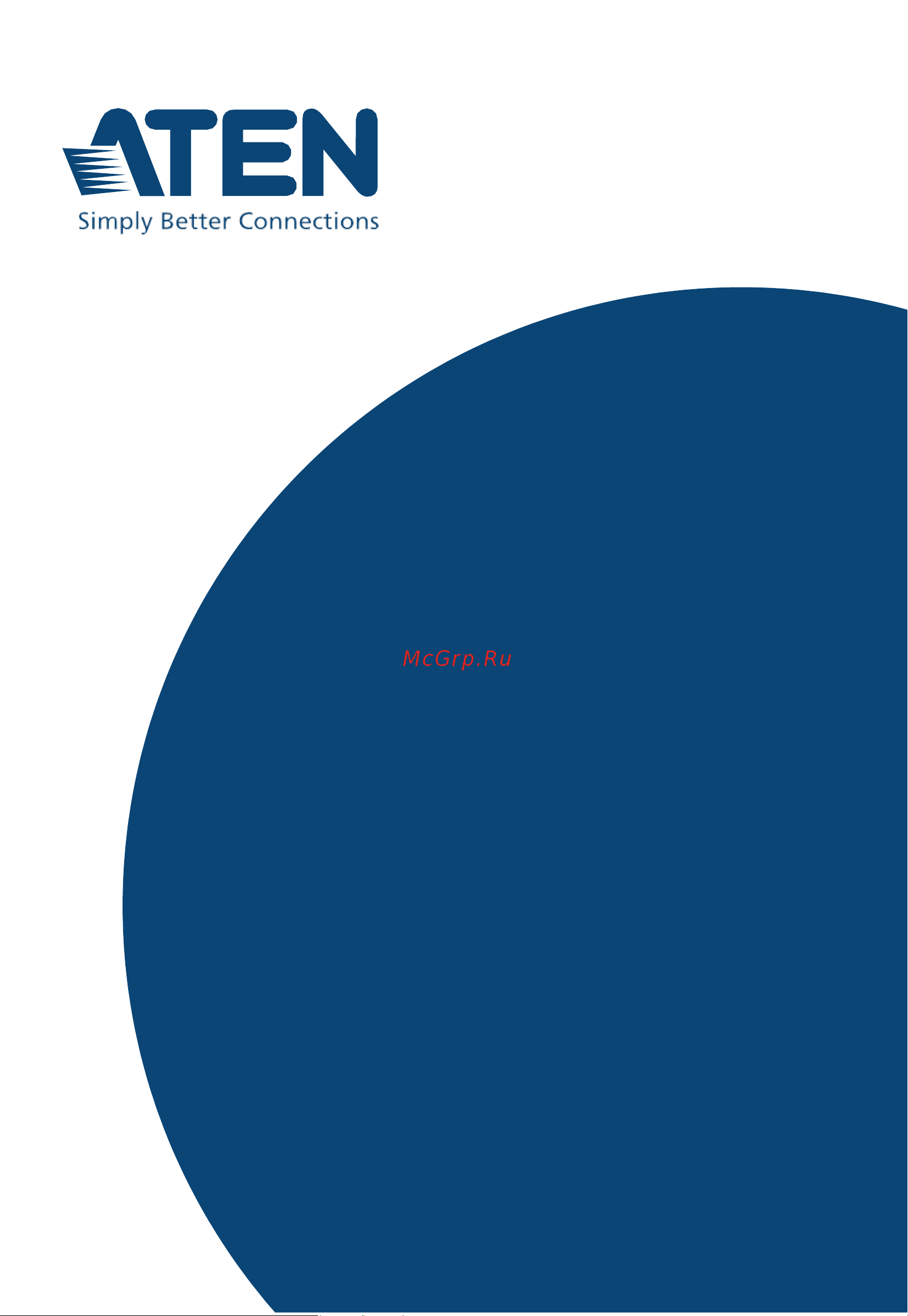
ATEN Altusen™
KL1108V / KL1116V
8-/16-портовый КВМ-переключатель
с ЖК дисплеем с доступом по IP
Руководство пользователя
Содержание
- 16 портовый квм переключатель с жк дисплеем с доступом по ip 1
- Aten altusen 1
- Kl1108v kl1116v 1
- Руководство пользователя 1
- Заявления о соответствии 2
- Онлайновая регистрация 3
- Сведения для пользователя 3
- Телефонная служба поддержки 3
- Сведения об изделии 4
- Уведомление пользователя 4
- Комплектация 5
- Глава 1 введение 6
- Глава 2 настройка оборудования 6
- Содержание 6
- Глава 3 основные операции 7
- Глава 4 настройка управляющего администратора 7
- Глава 5 вход 7
- Глава 6 интерфейс пользователя 7
- Глава 7 port access доступ к порту 8
- Глава 8 user management управление пользователями 9
- Глава 9 device management управление устройствами 9
- Filter фильтр 198 10
- Log information сведения журнала 198 10
- Security безопасность 179 date time дата время 190 10
- Блейд серверы 194 10
- Глава 10 log журнал 10
- Глава 11 maintenance обслуживание 10
- Глава 12 download загрузки 10
- Интерфейс браузера 197 интерфейс приложения 197 10
- Интерфейс браузера 201 интерфейс приложения 201 10
- Настройки уведомлений журнала 200 10
- Обзор 197 10
- Обзор 201 10
- Обзор 213 10
- Обновление основной прошивки 202 10
- Страница configuration конфигурация 192 настройка розеток 193 10
- Страница configuration конфигурация 194 настройка блейд сервера 195 изменение удаление блейд сервера 196 доступ к сети 196 10
- Устройства pon 192 10
- Глава 13 работа с портами 11
- Глава 14 сервер регистрации the log server 11
- Приложение 11
- Сведения о данном руководстве 13
- Термины 15
- Условные обозначения 15
- Введение 17
- Глава 1 17
- Обзор 17
- Аппаратное обеспечение 20
- Особенности 20
- Удобный интерфейс 21
- Управление 21
- Virtual media 22
- Улучшенная безопасность 22
- Виртуальный удаленный рабочий стол 23
- Эксклюзивно в серии v 23
- Внешняя консоль external console 24
- Компьютеры 24
- Общие 24
- Системные требования 24
- Kvm кабельные адаптеры 25
- Примечание 25
- Windows2000 и более поздние а также системы работающие со средой исполнения java программ jre 6 обновление 3 или позднее linux mac sun и т д 26
- Для компьютеров удаленных пользователей поддерживаются 26
- Операционные системы 26
- Поддерживаемые операционные системы для серверов 26
- Подключенных к портам kvm переключателя показаны в таблице ниже 26
- Вид спереди 27
- Компоненты 27
- Модуль клавиатуры 29
- Модуль жк дисплея 30
- Вид сзади 31
- Глава 2 33
- Настройка оборудования 33
- Прежде чем начать 33
- Монтаж в стандартной стойке 34
- Монтаж передних l кронштейнов 36
- В то время как первый человек все еще удерживает устройство на 37
- Винты 37
- Месте второй человек вставляет левый и правый l образные кронштейны в боковые монтажные кронштейны устройства сзади вставляя четыре винта в выступы чтобы закрепить их на месте 37
- Оставьте не менее 5 1 см с каждой стороны для надлежащей вентиляции и не менее 12 7 см сзади для шнура питания и кабеля 37
- После того как l образные кронштейны закреплены затяните все 37
- Дополнительный набор установки в стойку 38
- Примечание 38
- Также доступны дополнительные комплекты для монтажа в стойку перечисленные в таблице ниже 38
- Одноуровневая установка установка одного устройства 39
- Схемы подключения системы с одним устройством 40
- Глава 2 настройка оборудования 41
- Схема подключения соединительных кабелей 41
- Двухуровневое каскадное подключение 42
- Примечание 42
- Схема двухуровневого подключения 43
- Установка pdu устройства распределения питания 44
- Горячее подключение 46
- Функция идентификация адаптера 46
- Выключение и перезагрузка 47
- Если требуется выключить питание kvm переключателя или если питание kvm переключателя было выключено и его требуется перезагрузить подождите 30 секунд прежде чем снова включать его это не должно повлиять на серверы но если с каким либо из них произойдет сбой просто перезапустите его 47
- Выбор порта 48
- Нумерация портов 48
- Глава 3 49
- Основные операции 49
- Открывание консоли 49
- Вытяните верхнюю панель до упора пока она не защелкнется на месте 50
- Поверните верхнюю панель полностью назад от себя чтобы открыть жк экран 50
- Продолжение предыдущей страницы 50
- Совместное открывание 51
- Максимальная допустимая нагрузка на модуль клавиатуры составляет 20 кг несоблюдение приведенных ниже предосторожностей может привести к повреждению модуля 52
- Предосторожности при эксплуатации 52
- Закрывание консоли 53
- Используя переднюю ручку вставьте модуль до конца 54
- Поверните жк модуль полностью вниз закройте затем 54
- Потяните задние фиксаторы чтобы освободить жк модуль 54
- Кнопки жк дисплея 55
- Конфигурация экранного меню жк дисплея 55
- Экранное меню жк дисплея позволяет настраивать и конфигурировать жк дисплей четыре кнопки см управление жк дисплеем стр 14 используются для выполнения конфигурации как описано в таблице ниже 55
- Настройки регулировки 56
- Описание настроек экранного меню жк дисплея приводится в таблице внизу 56
- Gui графический интерфейс пользователя 57
- Hotkeys комбинации горячих клавиш 57
- Выбор порта 57
- Ручной 57
- Администратора 59
- Глава 4 59
- Настройка управляющего 59
- Обзор 59
- Первоначальная настройка 59
- После успешного входа появляется главная страница локальной консоли 60
- Настройка сети 61
- Изменение учетных данных управляющего администратора 62
- Дальнейшие действия 64
- Вход 65
- Вход через локальную консоль 65
- Глава 5 65
- Обзор 65
- Вход через браузер 66
- Вход через приложение windows client 67
- Описание экрана подключения приводится в следующей таблице 68
- Экран подключения приложения windows client 68
- Подключение приложение windows client 69
- Каждый раз когда пользователь запускает приложение client оно окрывается со значениями из текущего рабочего файла текущий рабочий файл содержит значения которые использовались на момент последнего закрытия программы 70
- Меню file файл 70
- Меню file файл позволяет оператору создавать сохранять и открывать созданные пользователями рабочие файлы рабочий файл содержит всю информацию указанную в сеансе client сюда входят элементы списков server list список серверов и server ip ip адрес сервера а также нстройки комбинаций клавиш 70
- Меню file файл содержит следующие элементы 70
- Вход через приложение java client 71
- Описание экрана подключения приводится в следующей таблице 72
- Экран подключения приложения java client 72
- Подключение приложение java client 73
- Глава 6 75
- Главная страница веб браузера 75
- Интерфейс пользователя 75
- Обзор 75
- Mfg number заводской номер это внутренний серийный номер используемый на заводе aten а также техническим персоналом для идентификации устройства это номер никак на влияет на гарантию если вашему устройству требуется постпродажное обслуживание вы можете предоставить заводской номер персоналу службы технической поддержки для идентификации продукта и номера модели 76
- Компоненты страницы 76
- Описание компонентов экрана веб страницы приводится в таблице внизу 76
- Серийный номер производителя 76
- В правой крайней части страницы находятся два небольших значка их описание приводится в таблице внизу 77
- Количество и тип значков которые появляются на панели вкладок в верхней части страницы определяются типом пользователя 77
- Панель вкладок 77
- Управляющий администратор администратор пользователь и правами назначенными при создании учетной записи пользователя описание назначения каждого из значков приводится в таблице ниже 77
- Главная страница интерфейса приложения 78
- В правой крайней части страницы имеется дополнительный значок 79
- Для перемещения по интерфейсу используйте клавиатуру как 79
- Интерфейса и перейти к отображению последнего выбранного порта 79
- Показано в таблице внизу 79
- Щелкните по этому значку чтобы закрыть главную страницу 79
- Главная страница интерфейса локальной консоли 80
- Панель управления 81
- Панель управления winclient 81
- Глава 6 интерфейс пользователя 83
- Значок назначение 83
- Описание назначения значков панели управления приводится в таблице внизу 83
- Функции панели управления winclient 83
- Macros макросы 86
- Описание действий комбинаций клавиш приводится в таблице внизу 87
- Video settings параметры видео 95
- Advanced video settings дополнительные настройки видео 96
- Описание опций настройки видео приводится в таблице 96
- Color depth control управление глубиной цвета 97
- Enable refresh разрешить обновление 97
- Gamma гамма 97
- Performance производител ьность 97
- Preset предустановк а custom пользователь ские 97
- Video quality качество видео 97
- Варианты использование 97
- Глава 6 интерфейс пользователя 97
- Прозрачность transparency 97
- Для управления пропускной способностью сети в идеальных условиях сеанс kvm с полноэкранным видео с разрешением 1920x1080 при частоте 60 гц будет занимать примерно 64 мбит с 99
- Информация о пропускной способности сети для сеансов kvm 99
- Однако поскольку сетевое окружение каждой станции сеанса 99
- Одновременную работу нескольких пользователей что может приводить к конфликтам доступа для решения этой проблемы имеется электронная доска сообщений с помощью которой пользователи могут общаться между собой 99
- Панель кнопок кнопки на панели кнопок являются переключателями описание их действий приводится в таблице внизу 99
- Переключатель kvm over ip поддерживает 99
- Различается вышеупомянутая информация предлагает то что является идеальным но не гарантирует гладкости качества для каждого сеанса 99
- Электронная доска сообщений 99
- Virtual media 102
- Действовать так как если бы они были установлены на удаленном сервере 102
- Значок virtual media меняется в зависимости от состояния функции virtual media как показано в таблице внизу 102
- Монтирование virtual media для монтирования устройства virtual media выполните следующие действия 102
- Примечание 102
- Съемному диску или считывателю смарт карт отображаться и 102
- Функция virtual media позволяет накопителю папке файлу образа 102
- Щелкните по значку virtual media чтобы открыть окно virtual media 102
- Значок масштабирования позволяет изменять масштаб окна удаленного вида 105
- Имеются следующие настройки 105
- Масштабирование 105
- Экранная клавиатура 106
- Доступных вариантов 108
- Переключатель kvm over ip позволяет использовать для работы с удаленным дисплеем несколько вариантов указателя мыши щелкните по этому значку чтобы выбрать один из 108
- Примечание 108
- Тип указателя мыши 108
- Power over the net 109
- Выключать и перезагружать розетки сопоставленные с портом устройства pon см power management управление 109
- Значок power over the net позволяет включать 109
- Питанием стр 136 на панели управления щелкните по этому значку чтобы выбрать один из доступных вариантов 109
- После щелчка по значку pon появляется список сопоставленных с подключенным портом розеток питания и доступные опции 109
- Режим mouse dynasync автосинхронизация мыши 110
- Control panel configuration конфигурация панели управления 112
- Описание структуры окна приводится в таблице внизу 112
- При щелчке по значку контрольной панели открывается окно в котором можно изменять элементы панели управления а также графические настройки панели 112
- Панель управления java 114
- Port access доступ к порту 115
- Глава 7 115
- Интерфейс браузера 115
- Интерфейс приложения 115
- Обзор 115
- Боковая панель 117
- Древовидная структура боковой панели 117
- Array таблица 118
- Scan переключение 118
- Filter фильтр 119
- Filter фильтр позволяет контролировать количество и тип 119
- А также выбор портов для режимов автопереключения и таблицы панелей 119
- Описание вариантов приводится в следующей таблице 119
- Отображаемых на боковой панели портов 119
- См scan переключение и array таблица выше при нажатии на кнопку filter фльтр нижняя часть панели изменяется как показано на изображении внизу 119
- В таблице внизу приводятся все возможные опции и их описание 120
- Примечание 120
- Программы боковой панели 120
- Страница connections соединения экрана port access доступ к порту в интерфейсе приложения упрощает работу с деревом боковой панели при щелчке по элементу правой кнопкой мыши открывается список с различными опциями 120
- Назначение имен портам и розеткам 121
- Месте за пределами поля ввода чтобы завершить операцию 122
- После изменения имени нажмите enter или щелкните в любом 122
- Kvm устройства и порты страница сonnections соединения 123
- Уровень устройства 123
- Уровень порта 124
- Главная панель pon view вид pon 126
- Устройства pon страница device monitor монитор устройства 126
- В столбце description описание отображается kvm порт с которым сопоставлена розетка 127
- Кнопки действий действия выполняемые кнопками в нижней части страницы описаны в таблице внизу 127
- Перед именами синхронизированных розеток или розеток группы стоит зеленый значок розетки питания щелкните по зеленому значку розетки для отображения других розеток с которыми она синхронизируется или cгруппирована снова щелкните по зеленой розетке чтобы закрыть окно информации 127
- Страница pon view вид pon используется по умолчанию все устройства pon и их розетки подключенные к переключателю приводятся в столбц name имя 127
- Главная панель вид групп 129
- Настройки розетки 130
- Блейд серверы страница connections соединения 131
- Страница blade configuration конфигурация блейда 131
- Сопоставление портов 132
- Отмена сопоставления портов 134
- History история 135
- Favorites избранное 136
- User preferences предпочтения пользователя 139
- Описание настроек приводится в следующей таблице 139
- Страница user preferences предпочтения пользователя используется пользователями для задания собственных уникальных рабочих сред переключатель хранит отдельные записи конфигурации для каждого профиля пользователя и задает рабочую конфигурацию в соответствии со значением username имя пользователя которое вводится в окне login вход 139
- Этот элемент доступен только при использовании браузера 140
- Sessions сессии 141
- Access доступ 142
- Интерфейс браузера на уровне устройства 142
- Интерфейс браузера на уровне порта 143
- Описание настроек доступа к портам приводится в следующей таблице 144
- Если на боковой панели выбран переключатель главная панель будет похожа на приведенную ниже 145
- Интерфейс приложения на уровне устройства 145
- Эта страница почти полностью идентична аналогичной странице в интерфейсе браузера см стр 126 за исключением фильтров наверху столбцов фильтры позволяют контролировать количество отображаемых пользователей и групп как описано в следующей таблице 145
- Если на боковой панели выбран порт главная панель будет похожа на приведенную ниже 146
- Интерфейс приложения на уровне порта 146
- Отображаемых пользователей и групп как описано в следующей таблице 146
- Эта страница почти полностью идентична аналогичной странице в интерфейсе браузера см стр 127 за исключением фильтров наверху столбцов фильтры позволяют контролировать количество 146
- Нажмите кнопку save сохранить в нижнем правом углу страницы чтобы сохранить изменения внесенные на странице access доступ 147
- Сохранение изменений 147
- Port configuration конфигурация порта 148
- Уровень устройства 148
- Уровень порта 149
- Описание полей конфигурации приводится в таблице внизу 150
- После внесения изменений в конфигурацию нажите save сохранить 150
- Глава 8 157
- Интерфейс браузера 157
- Интерфейс приложения 157
- Обзор 157
- Управление пользователями 157
- Выберите users пользователи в строке меню интерфейс браузера 159
- Выбертите users пользователи на боковой панели интерфейс приложения 159
- Для добавления пользователя и назначения прав пользователей выполните следующие действия 159
- Добавление пользователей 159
- Или 159
- Нажмите add добавить в нижней части главной панели откроется 159
- Переключатель kvm over ip поддерживает три типа пользователей показанных в таблице внизу 159
- Пользователи users 159
- Страница user пользователь с выбранной вкладкой user пользователь 159
- Введите требуемую информацию в соответствующие поля 160
- Описание полей в таблице ниже 160
- Группу выбрав вкладку groups группы описание этой вкладки см на стр 51 также можно назначить для пользователя права доступа к портам выбрав вкладку devices устройства описание этой вкладки см на стр 155 162
- На этом этапе вы можете назначить нового пользователя в 162
- После завершения всех настроек нажмите save сохранить 162
- После сообщения operation succeeded успешно нажмите ok 162
- Изменение учётных записей пользователей 163
- Удаление учётных записей пользователей 163
- Группы пользователей 164
- Создание групп 164
- Изменение групп 166
- Удаление групп 166
- Назначение пользователей в группу со страницы user пользователь 167
- Пользователи и группы 167
- Удаление пользователей из группы со страницы user пользователь 168
- Назначение пользователей в группу со страницы group группа 169
- Удаление пользователей из группы со страницы group группа 170
- Device assignment назначение устройств 171
- Назначение разрешений на использование устройств со страницы user пользователь 171
- В появившемся всплывающем окне нажмите ok 173
- Можно выбирать группу портов для конфигурирования при щелчке по любому из выбранных портов прокручиваются варианты всех портов 173
- По завершении действий нажмите save сохранить 173
- Примечание в любом столбце при помощи команд shift щелчок или ctrl щелчок 173
- Фильтры вверху столбцов имеется пять фильтров которые позволяют увеличивать или уменьшать количество портов отображаемых в столбце name имя как описано в следующей таблице 173
- Назначение разрешений на использование устройств со страницы group группа 174
- Kvm устройства 175
- Глава 9 175
- Управление устройствами 175
- Operating mode режим работы 176
- Network сеть 178
- Описание каждого из приведенных на этой странице элементов приводится в разделах ниже 178
- Страница network сеть используется для задания сетевой среды 178
- Ip installer установщик ip ip installer установщик ip является программой на базе windows предназначенной для назначения ip адресов переключателю kvm over ip 179
- Service ports сервисные порты если используется брандмауэр то в качестве меры безопасности администратор может указать номера портов которые будут разрешены брандмауэром если используется порт не являющийся портом по умолчанию привыполнении входа пользователи должны указывать номер порта вместе с ip адресом описание полей приводится в таблице внизу 179
- Выберите один из пунктов enable вкл view only только просмотр или disable выкл для утилиты установщик ip ip installer см ip installer установщик ip стр 243 179
- Примечание 179
- Ыми 179
- Enable dial back разрешить обратный вызов если включена эта функция обеспечивающая дополнительную безопасность переключатель отсоединяет входящий вызов и выполняет обратный вызов на одну из записей приведенных в таблице внизу 193
- Enable dial out включить исходящий вызов для использования функции исходящего вызова договоритесь с провайдером о создании учетной записи и используйте модем для подключения к этой учетной записи провайдера описание элементов enable dial out ниже 193
- После того как все настройки на этой странице заданы нажмите save сохранить 194
- Безопасность 195
- Для задания политики login failures сбои входа установите флажок enable включить по умолчанию функция login failures сбои входа включена описание записей приводится в таблице ниже 195
- Пользователи могут пытаться выполнить вход неограниченное число раз без ограничений в целях безопасности рекомендуется включить эту функцию и политики блокировки 195
- Примечание если функция login failures сбои входа не включена 195
- Страница security безопасность поделена на 7 основных панелей описание которых приводится в разделах ниже login failures сбои входа функция login failures сбои входа предназначена для повышениябезопасности и позволяет администраторам задавать политики регулирующие действия при неудачном входе пользователя 195
- Введите адрес для фильтрации в поле from от 197
- Выберите фильтрацию ipv4 или ipv6 адреса 197
- Диапазона в полеhe to до 197
- Для добавления фильтра ip адресов выполните следующие действия 197
- Для фильтрации диапазона адресов введите последний адрес 197
- Для фильтрации одного ip адреса установите флажок single ip 197
- Добавление фильтров 197
- Единственный ip 197
- Нажмите add добавить откроется окно подобное приведенному ниже 197
- Повторите эти шаги для всех дополнительных ip адресов которые 197
- После указания адреса нажмите ok 197
- Примечание 197
- Требуется фильтровать 197
- Account policy политика учетных записей в разделе account policy политика учетных записей системные администраторы могут задавать политики управляющие именами пользователей и паролями 200
- Описание записей раздела account policy политика учетных записей приводится в таблице ниже 200
- Mode режим работы 202
- Описание элементов окна mode режим приводится в таблице внизу 202
- Certificate signing request csr запрос подписанного сертификата раздел certificate signing request csr запрос подписанного сертификата позволяет автоматически получить и установить подписанный са сертификат сервера ssl 204
- Данные согласно примерам из следующей таблицы 204
- Для выполнения этой операции выполните следующие действия 204
- Заполните форму используя действительные для вашего сайта 204
- Нажмите create csr создать csr откроется следующее окно 204
- Date time дата время 206
- Pon devices устройства pon 208
- Страница configuration конфигурация 208
- Конфигурация розеток 209
- Блейд серверы 210
- Страница configuration конфигурация 210
- Выберите его значок на боковой панели а затем нажмите add 211
- Добавить на главной панели откроется окно setup blade server настройка блейд сервера с выбранной вкладной step 1 шаг 1 211
- Добавление блейд сервера действия для конфигурирования нового блейд сервера 211
- Заполните поля согласно информации в таблице внизу 211
- Настройка блейд сервера 211
- Доступ к сети 212
- Изменение удаление блейд сервера 212
- Log журнал 213
- Глава 10 213
- Обзор 213
- Filter фильтр 214
- Filter фильтр позволяет выводить только те события журнала которые относятся к определенному времени содержат определенные слова или строки или относятся к определенным пользователям при использовании этой функции в нижней части страницы появляется окно фильтра журнала 214
- Log information сведения о журнале 214
- На странице log information сведения о журнале отображаются события kvm over ip а также приводится время серьезность пользователь и описание каждого такого события можно изменить порядок отображения сведений щелкнув по заголовкам столбцов 214
- Приводится в следующей таблицe 214
- Файл журнала может содержать до 512 событий после достижения максимума при поступлении новых событий самые старые события удаляются описание кнопок расположенных внизу страницы 214
- Apply применить 215
- Exit выход 215
- Information информаци я 215
- Reset сброс 215
- Severity серьезност ь 215
- Time время 215
- Users пользовате ли 215
- Глава 10 log журнал 215
- Описание 215
- Описание элементов фильтра приводится в таблице внизу 215
- Элем ент 215
- Настройки уведомлений журнала 216
- Глава 11 217
- Обзор 217
- Обслуживание 217
- Обновление основной прошивки 218
- Восстановление после неудачного 219
- Обновления прошивки 219
- Интерфейс браузера 220
- Интерфейс приложения 220
- Обновление прошивки адаптера 220
- Обновление прошивки адаптера 221
- Adapter firmware info информация о прошивке адаптера 222
- Display information информация о дисплее 223
- Update adapter display info обновление информации адаптера о дисплее 223
- Восстановление обновления прошивки адаптера 224
- Backup restore сохранение восстановление 225
- Backup резервное копирование 225
- Restore восстановление 226
- Terminal режим терминала 227
- Clear port names очистить имена портов 228
- Reset on exit сброс при выходе 228
- Restore default values восстановить значения по 228
- Restore values восстановить значения 228
- Умолчанию 228
- Download загрузки 229
- Глава 12 229
- Обзор 229
- Глава 13 231
- Обзор 231
- После успешного входа см вход стр 49 переключатель kvm over ip открывается на странице connections соединения вкладки port access доступ к порту при этом на боковой панели будет выбран первый kvm over ip 231
- Работа с портами 231
- Подключение к порту 232
- Панель инструментов портов 233
- Значки панели управления 234
- Описание значков панели инструментов приводится в таблице внизу 234
- Комбинация клавиш переключения портов 235
- Access доступ к порту см значки панели инструментов стр 218 237
- В таблице внизу приводится сводная информация по функциям клавиши вызова интерфейса после подключения к порту см user preferences предпочтения пользователя стр 123 если требуется задать клавишу вызова интерфейса 237
- Выхов страницы port access 237
- Коснитесь горячей клавиши вызова экранного меню osd один раз 237
- На панели инструментов щелкните по значку вызова страницы port 237
- Панель инструментов закроется и откроется страница port access доступ к порту 237
- Сводная таблица горячих клавиш 237
- Чтобы убрать панель инструментов и вернуть страницу port access доступ к порту выполните одно из следующих действий 237
- Режим таблицы panel array 238
- Панель инструментов таблицы panel array 239
- Панель инструментов таблицы panel array содержит средства навигации и управления массивом панелей панель инструментов можно перетянуть в любое место на экране при наведении курсора мыши на значок отображается подсказка с кратким описанием назначения значка описание назначения значков приводится в таблице 239
- Пользователей на шине доступа независимое переключение шины не работает правила многопользовательской работы и использования шины в режиме panel array mode см многопользовательская работа стр 224 239
- Примечание когда режим таблицы panel array используется одним из 239
- Многопользовательская работа 240
- Переключатель kvm over ip поддерживает одновременную работу нескольких пользователей если к переключателю с клиентских компьютеров одновременно подключается несколько пользователей действуют правила старшинства показанные в следующей таблице 240
- Пользователи и шины 241
- Глава 14 243
- Сервер регистрации the log server 243
- Установка 243
- Запуск 244
- Настроить configure 245
- Строка меню 245
- Events события 246
- Search поиск search поиск позволяет искать события с определенными словами или строками после вызова этой функции отображается экран подобный приведенному ниже 246
- Заполните или измените поля а затем нажмите ok для завершения 246
- Меню events события содержит два элемента search поиск и maintenance обслуживание 246
- Описание полей приводится в таблице внизу 246
- Продолжение на следующей странице 246
- Описание полей приводится в таблице внизу 247
- Maintenance обслуживание эта функция позволяет администратору осуществлять ручное обслуживание базы данных такое как стирание указанных записей до завершения их срока действия 248
- Help справка 249
- Варианты 249
- Главный экран сервера регистрации log server 250
- Обзор 250
- Нижняя панель отображает события текущего выбранного устройства примите к сведению что если имеется несколько устройств то даже если они в настоящее время не выбраны но для них установлен флажок recording запись сервер регистрации log server будет записывать и хранить их события в своей базе данных 251
- Панель event события 251
- Панель списка 251
- Панель списка содержит шесть полей 251
- Инструкция по технике безопасности 253
- Общие положения 253
- Приложение 253
- Монтаж в стойке 255
- Америка 256
- Весь мир 256
- Техническая поддержка 256
- Характеристики 257
- С kvm кабельным адаптером серии ka7000 258
- Ip installer установщик ip 259
- Локальная консоль 259
- Определение ip адреса 259
- Browser 260
- Ipv6 адрес локального канала 261
- Ipv6 stateless autoconfiguration 262
- Доверенные сертификаты 263
- Обзор 263
- Установка сертификата 264
- Доверенный сертификат 265
- Импортирование файлов 266
- Примеры 266
- Самозаверящие личные сертификаты 266
- Administrator администратор 267
- Общая работа 267
- Поиск и устранение неисправностей 267
- Проблемы с мышью 271
- Virtual media 273
- Приложение windows client 274
- Информацию о проблемах подключения и эксплуатации см в таблице ниже 276
- Приложение java client 276
- Системы sun 277
- Сервер регистрации the log server 278
- Системы mac 278
- Системы redhat 278
- В меню сервис выберите свойства обозревателя 279
- Включить активные сценарии элементы activex и java приложения по умолчанию internet explorer 6 и некоторые версии internet explorer 5 x используют высокий уровень безопасности для зона ограниченных узлов а microsoft windows server 2003 использует высокий уровень безопасности для зона ограниченных узлов и зона интернета чтобы включить активные сценарии элементы activex и java приложения выполните следующие действия 279
- Запустите internet explorer 279
- При запуске программы просмотра веб страница отображается или работает неправильно и появляется сообщение об ошибке подобное следующему 279
- Режим таблицы panel array 279
- Сбросьте настройки безопасности internet explorer чтобы 279
- Разрешение экрана выше чем 1280 x 1024 281
- Перенаправление портов 283
- Configuration конфигурирование 284
- Конфигурирование и эксплуатация адаптера ka7140 284
- В разделе properties свойства воспользуйтесь раскрывающимися 285
- Для использования подключенного к порту устройства на странице port access доступ к порту дважды щелкните по порту чтобы установить последовательное соединение с устройством 285
- По завершении действий нажмите save сохранить 285
- Работа 285
- Списками чтобы задать свойства порта в соответствии со значениями подключенного последовательного консольного 285
- Устройства настройки свойств порта поддерживаемые ka7140 приводятся в следующей таблице 285
- Назначение контактов ka7140 286
- Назначение контактов соединительного кабеля адаптера ka7140 приводится в таблице внизу 286
- Клавиатура mac 287
- Совместимая с pc клавиатура 101 104 клавиши может эмулировать работу клавиатуры mac схема эмуляции приводится в таблице внизу 287
- Эмуляция клавиатуры 287
- Клавиатура sun 288
- Первую клавишу ctrl а затем нажмите и отпустите клавишу активации 288
- Примечание для использования сочетаний клавиш нажмите и отпустите 288
- Совместимая с пк клавиатура 101 104 клавиши может эмулировать работу клавиатуры sun при использовании клавиши control ctrl в сочетании с другими клавишами схема эмуляции приводится в таблице внизу 288
- Конфигурация последовательного интерфейса 289
- Навигация 289
- В таблице внизу приводится описание параметров конфигурации с правой панели которые можно менять если на левой панели выбран переключатель kvm over ip 290
- Выбора устройства на левой панели затем нажмитеs enter чтобы открыть сеанс работы с командной строкой терминалом на подключенном устройстве 290
- Для 290
- Для завершения работы с этой функцией переместите выделение на 290
- Для завершения сеанса нажмите комбинацию клавиш см стр 274 290
- И 275 возврата на страницу доступа 290
- Используйте клавиши со стрелками вверх и вниз 290
- Команду logout выход на правой панели страницы доступа при помощи клавиши со стрелкой вниз выделите exit выход после чего нажмите enter 290
- Конфигурация уровня переключателя 290
- Работа 290
- Если на левой панели выбрано устройство с последовательным интерфейсом откроется экран подобный приведенному ниже 291
- Конфигурация уровня порта 291
- Описание параметров конфигурации которые можно задать для устройства с последовательным интерфейсом приводится в таблице внизу 291
- Дополнительные процедуры задания разрешения видео 292
- Откройт 292
- Windows 293
- Дополнительные процедуры синхронизации мыши 293
- Откройте окно свойства мыши 293
- Откройте окно свойства мыши 294
- Базовая настройка 295
- Использование модемов ppp 295
- Пример установления подключения windows xp 296
- Kl1108v kl1116v 297
- Sa0142 rj45 f в db9 m черный dte to dce 297
- Назначение контактов адаптера последовательного интерфейса 297
- Поддерживаемые брп pdu 298
- Совместимые модели 298
- Поддержка virtual media 299
- Приложения java client viewer java client 299
- Приложения winclient activex viewer winclient 299
- Ошибка входа администратора 300
- Специальная клавиша вызова экранного меню osd 301
- Заводские значения по умолчанию 302
- Используются следующие настройки по умолчанию 302
- Ограниченная гарантия 303
Похожие устройства
- Aten KL1108V Краткое руководство по установке
- Aten KL1108V Руководство пользователя
- Aten CL3100 Руководство пользователя
- Aten CL3100 Краткое руководство по установке
- Aten CL3700 Краткое руководство по установке
- Aten CL3700 Руководство пользователя
- Aten CL3800 Краткое руководство по установке
- Aten CL3800 Руководство пользователя
- Aten CC2000 4.0 Краткое руководство по установке
- Aten CC2000 4.0 Руководство пользователя
- Aten CC2000 3.0 Руководство пользователя
- Aten CC2000 3.0 Краткое руководство по установке
- Aten RCMMS Руководство пользователя
- Aten CCKM Руководство пользователя
- Aten CCKM Краткое руководство по установке
- Aten CCVSR Краткое руководство по установке
- Aten CCVSR Руководство пользователя
- Aten RCMHD101U Руководство пользователя
- Aten RCMA200SA Руководство пользователя
- Aten RCMDVI50T Руководство пользователя
